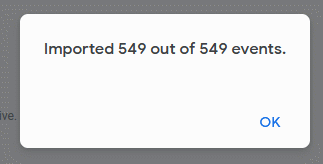Wie kann ich meinen dienstlichen Kalender in meinen Google-Konto exportieren?
Ein regelmäßiges Problem bei mir ist, dass ich beim Ausmachen von privaten Terminen immer nicht weiß, ob es mit dienstlichen Themen kollidiert. Ich könnte natürlich den Dienstlaptop anwerfen und nachschauen, den habe ich aber auch nicht immer mit dabei.
Daher habe ich nach einer Möglichkeit gesucht, den dienstlichen Kalender bzw. die Verfügbarkeit in meinen Google Kalender zu übertragen. Eine direkte Synchronisierung ist leider nicht möglich. Aber ein manueller Export funktioniert.
Google: Neuen Kalender anlegen
Zuerst legen wir einen neuen Kalender in Google Kalender an. Theoretisch könnte ich das auch in meinen privaten Kalender importieren, aber die Trennung hat den Vorteil, dass einerseits nichts durcheinander kommt und ich die dienstlichen Sachen auch recht schnell wieder los bekomme.
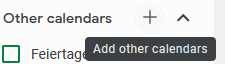
Also neuen Kalender angelegt und einen passenden Namen vergeben.
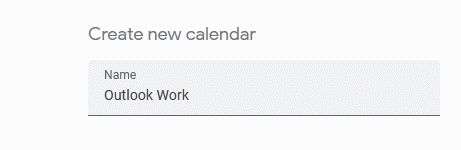
Outlook: Export des Kalenders
In Outlook exportieren wir nun den Kalender. Hierzu gehen wir auf Datei und „Kalender speichern“.
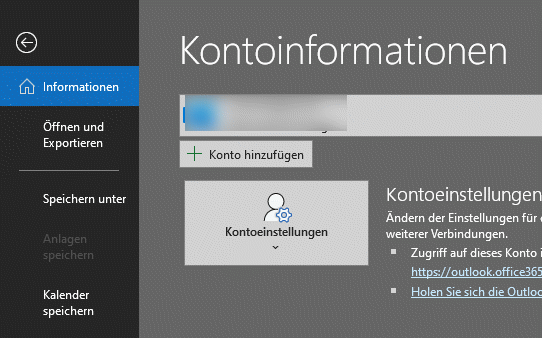
Hier können wir den Dateinamen festlegen und weitere Optionen.
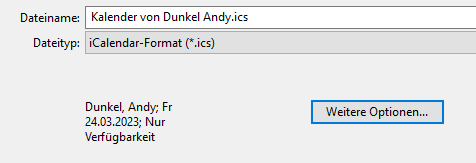
In den weiteren Optionen können wir festlegen, welche Elemente exportiert werden sollen. Wir können den vollständigen Kalender oder nur bestimmte Datumsbereiche exportieren. Auch können wir festlegen, welchen Inhalt wir exportieren wollen. So können wir alle Details exportieren oder nur Betreff oder ob die Zeit gebucht ist oder nicht.
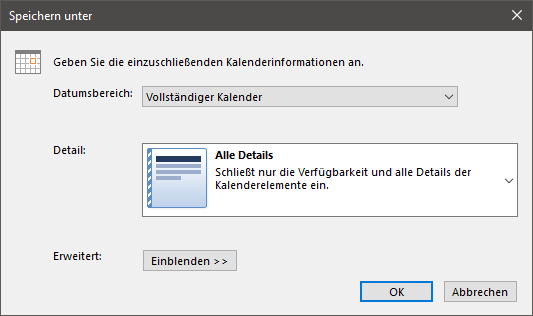
Aus Datenschutztechnischen Gründen habe ich mich hier nur dafür entschieden, ob die Zeit gebucht ist oder nicht. Dies reicht bereits als Information, ob in der Zeit etwas anliegt oder nicht.
Anschließend wird der Kalender als .ics Datei exportiert.
Google: Import des Kalenders
Die Datei kann nun in Google importiert werden. Hierzu gehen wir auf Einstellungen des Kalenders und anschließend „Importieren“. Hier wählen wir nun Datei und Zielkalender aus.
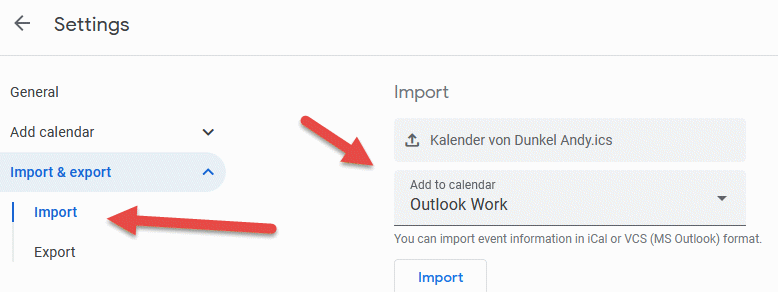
Fertig! Wir klicken auf Importieren und nach kurzer Zeit haben wir die Elemente in unseren Kalender importiert.